
Un dels avantatges que té Android és que almenys pel que fa a l'idioma té les esquenes molt ben cobertes. Pràcticament qualsevol dispositiu amb sistema operatiu Android (per no dir tots) ve preinstal·lat amb la majoria d'idiomes existents. Des de l'alemany, l'anglès, l'espanyol, el xinès, l'italià o el francès passant per altres de més minoritaris com l'euskera, el català, el filipí, afrikaans o asturianu, tots ells estan disponibles a un parell de clics de distància.
El canvi d'idioma a nivell de sistema afectarà la interfície, menú de configuració, escriptori i navegació del terminal, i també les aplicacions de Google que vénen instal·lades per defecte al dispositiu, com poden ser els contactes, el telèfon, Google Maps i aplicacions similars.
Com canviar l'idioma del sistema del nostre dispositiu Android
Per canviar l'idioma del sistema operatiu a Android seguirem els passos següents:
- Anem al menú de “Configuració” o “Ajustaments” del dispositiu.
- Polsem sobre “Sistema -> Idiomes i introducció de text”.
- Dins dels paràmetres d'idioma tornem a prémer sobre “Idiomes”. Aquest és lapartat dedicat als idiomes del sistema operatiu del telèfon o tablet.
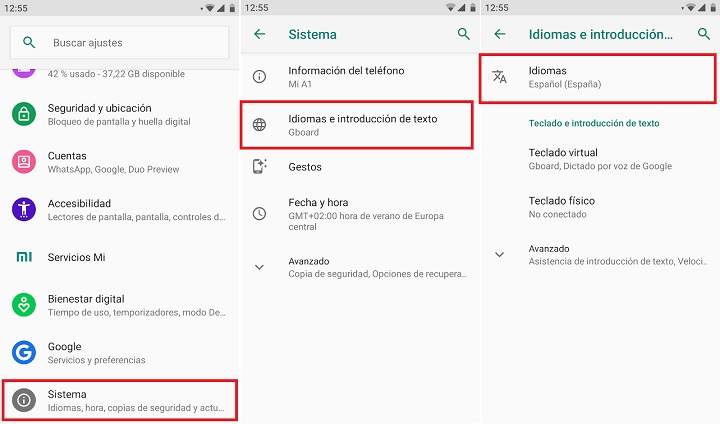
Nota: En versions anteriors d'Android trobem els paràmetres d'idiomes a «Configuració -> Idiomes i entrades -> Idiomes«.
- Arribats a aquest punt tenim 2 opcions de configuració diferents depenent de la nostra versió d'Android:
- Android 6.0 i anteriors: Ens apareixerà el llistat d'idiomes disponibles. Un cop seleccionat l'idioma desitjat veurem un missatge d'advertiment indicant que canviarem l'idioma del dispositiu. Estem segurs, oi? En aquest cas n'hi haurà prou de prémer sobre “Acceptar”.
- Android 7.0 i superiors: En cas de treballar amb Android Nougat o versions més recents, el sistema ens dóna l'opció de tenir diversos idiomes instal·lats de manera simultània, i podem anar canviant-los al nostre gust d'una manera una mica més ordenada. Primer premem sobre “Afegir un idioma”, seleccionem l'idioma desitjat i veurem com a continuació s'afegeix a la llista d'idiomes dins de “Preferències d'idioma”. Per canviar l'idioma simplement premem i arrosseguem amb el dit l'idioma desitjat fins a la primera posició.

Com veieu és un procés molt senzill que no té res a veure amb els molts cops complicats processos per a PC, en els quals hem de buscar i instal·lar coses com els famosos paquets d'idioma MUI de Windows. A Android, el procés és molt més lleuger i accessible.
Relacionat: Els 10 millors teclats per Android
Com canviar l'idioma del teclat virtual d'Android
Un altre assumpte relacionat amb aquest tema és el que concerneix l'idioma del teclat. En general, el teclat adopta el mateix idioma actiu del sistema. Si volem canviar únicament l'idioma del teclat el procés seria tal que així:
- Anem al menú de “Configuració” o “Ajustaments” del terminal.
- Polsem sobre “Sistema ->Idiomes i introducció de text”.
- Anem a “Teclat virtual”.
- Ara veurem un llistat de tots els teclats que tenim instal·lats al terminal (el que ve per defecte sol ser GBoard o el Teclat Android AOSP). Polsem sobre el teclat i triem “Idiomes”.
- Per defecte apareix marcada l'opció “Usar idiomes del sistema”. Si volem canviar-lo i utilitzar un idioma determinat només cal desmarcar aquesta pestanya i triar l'idioma desitjat des de “Mètode dentrada actius”.
Exemple usant el Teclat Android (AOSP) com a teclat virtual:

Com canviar l'idioma en altres teclats com ara GBoard o SwiftKey
Si tenim el teclat GBoard, el canvi d'idioma ho farem des de «Ajustaments -> Sistema -> Teclat i introducció de text -> Teclat virtual -> GBoard -> Idiomes«. En aquesta finestra veurem els idiomes que hi ha instal·lats actualment. Per afegir-ne un de nou, només cal prémer «Afegir teclat» i seleccioneu l'idioma desitjat.

Si estem usant Swiftkey, el teclat de Microsoft, els passos serien molt semblants:
- Ens desplacem fins a «Configuració -> Sistema -> Teclat i introducció de text -> Teclat virtual» i seleccionem «Teclat SwiftKey».
- Entre les diverses icones de personalització que veurem en pantalla polsem sobre»Idioma«.
- Finalment, premem el desplegable de «Tots els idiomes» i seleccionem l'idioma que volem afegir. Si només volem deixar aquest nou idioma com a idioma principal del teclat, haurem de desactivar la pestanya de la resta d'idiomes que apareixen marcats a l'apartat «Els teus idiomes«.
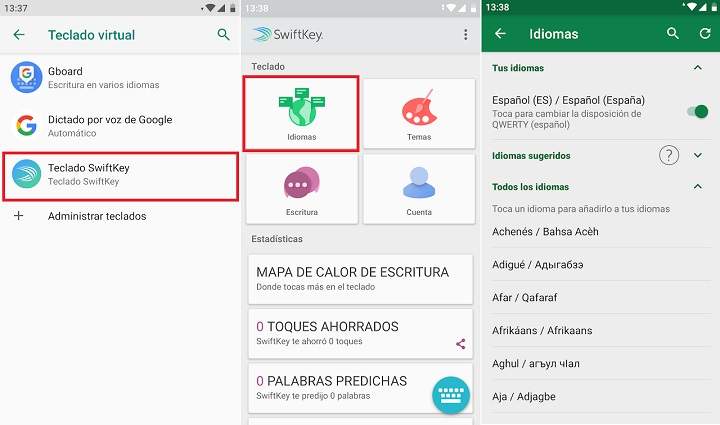
D'aquesta manera, encara que canviem l'idioma del sistema, el teclat mantindrà sempre el mateix idioma prèviament establert.
Per acabar, aclarir que tots aquests canvis d'idioma no afecten la majoria d'apps que tenim instal·lades al sistema. En aquests casos hem de canviar l'idioma (sempre que suporti més d'un idioma, és clar) des dels paràmetres dins de la mateixa aplicació.
Tens Telegram instal·lat? Rep el millor post de cada dia a el nostre canal. O si ho prefereixes, assabenta't de tot des de la nostra pàgina de Facebook.
